PPT如何制作电影倒计时特效
1、首先在PPT最开始插入一张空白PPT,然后在上面写上数字5,并且放大居中


2、之后将上方的选项卡切换至切换选项卡,

3、在选项卡当中为该页PPT添加时钟的幻灯片切换动画

4、之后再在此幻灯片之后依次添加数字为4、3、2、1的四张幻灯片,如图
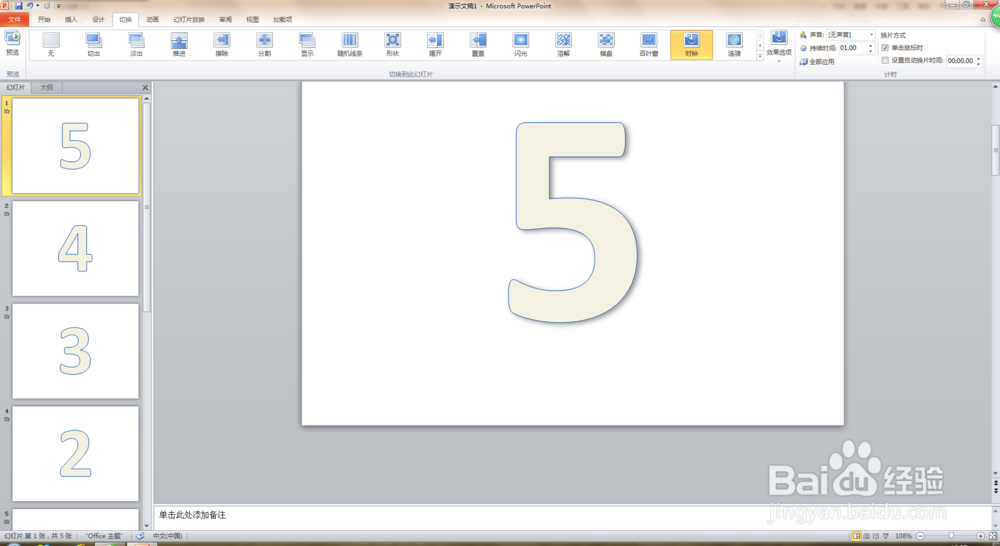
5、之后选中所有五张幻灯片,将上方的选项卡再次切换至切换选项卡

6、将这五张幻灯片的切换时间更改为一秒,如图所示,并且取消鼠标单击换片这一干扰项即可

1、先在第一张幻灯片上面添加数字5,此步骤与方法一相同
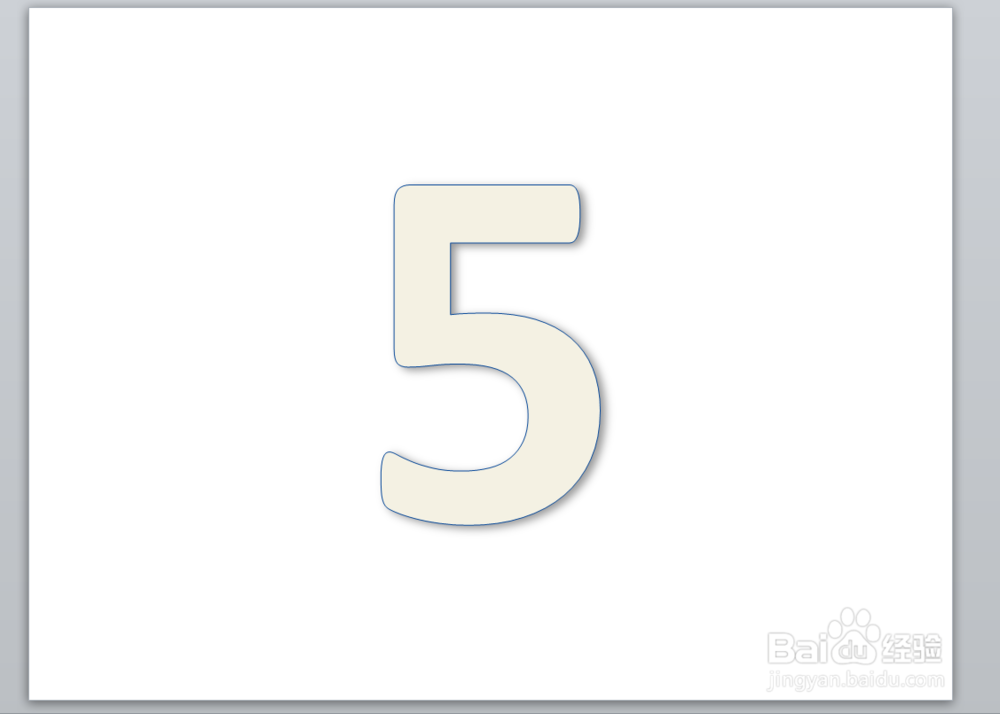
2、然后选中数字五,将上方的选项卡切换至动画选项卡,
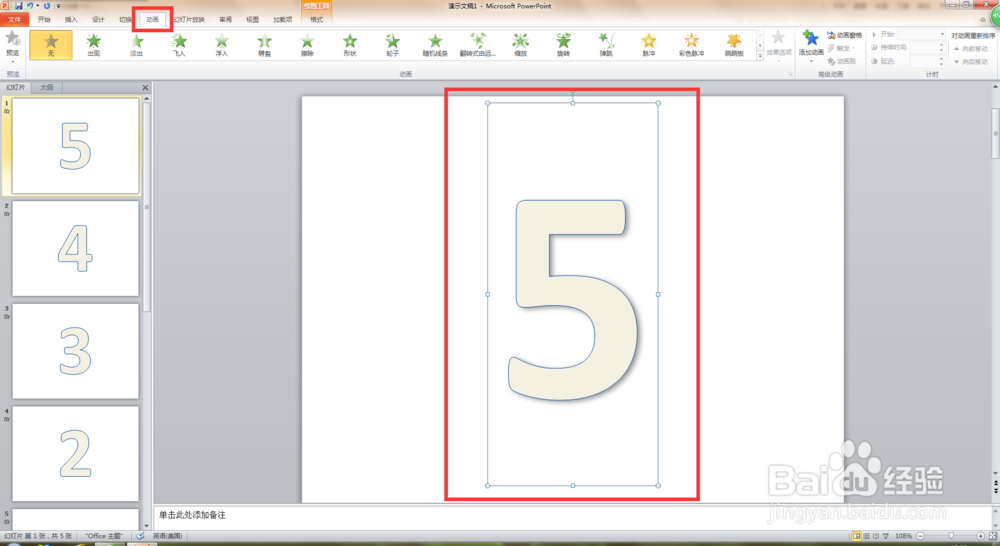
3、首先设置动画出现,并且设置为上一动画之后

4、之后添加动画退出中的轮子退出,同样设置为上一动画之后,持续时间设置为一秒
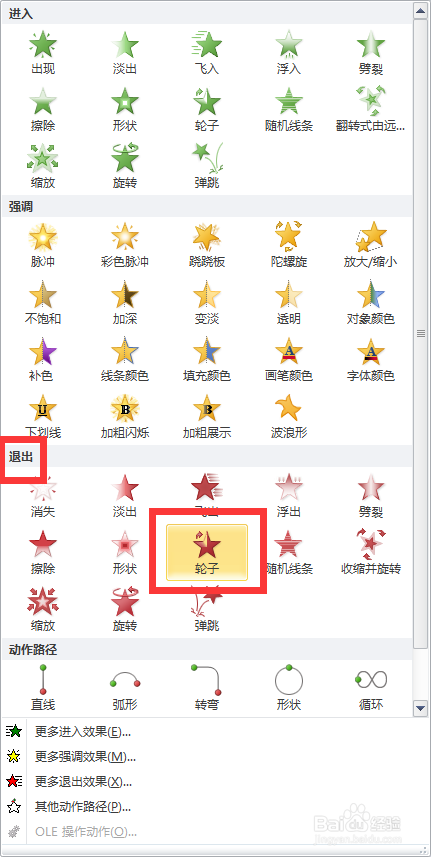
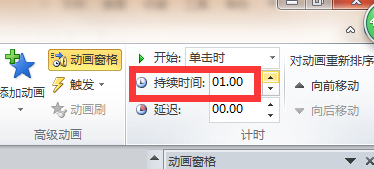
5、之后同理设置数字4、3、2、1然后将所有数字居中摆放,播放即可
声明:本网站引用、摘录或转载内容仅供网站访问者交流或参考,不代表本站立场,如存在版权或非法内容,请联系站长删除,联系邮箱:site.kefu@qq.com。
阅读量:57
阅读量:150
阅读量:32
阅读量:107
阅读量:158